Εργαλεία ρύθμισης παραμέτρων συστήματος στα Windows
Τα Windows παρέχουν μια ποικιλία εργαλείων ρύθμισης παραμέτρων προσαρμοσμένα στις ανάγκες διαφορετικών χρηστών. Αυτά τα ενσωματωμένα εργαλεία διευκολύνουν την προσαρμογή και την παρακολούθηση της συσκευής σας, επιτρέποντάς σας να αλλάξετε τη ρύθμιση παραμέτρων των Windows ανάλογα με τις προτιμήσεις και τις απαιτήσεις σας με ακρίβεια.
Αυτό το άρθρο περιγράφει τα βασικά εργαλεία που μπορείτε να χρησιμοποιήσετε για τη διαχείριση των Windows και κάθε ενότητα αυτού του άρθρου παρέχει μια συνοπτική επισκόπηση ενός συγκεκριμένου εργαλείου. Θα βρείτε μια σύντομη περιγραφή της λειτουργικότητας του εργαλείου, των εφαρμογών του και οδηγίες σχετικά με τον τρόπο πρόσβασης σε αυτό. Αυτή η δομημένη προσέγγιση εξασφαλίζει ότι μπορείτε να προσδιορίσετε γρήγορα το εργαλείο που χρειάζεστε και να κατανοήσετε πώς μπορείτε να το χρησιμοποιήσετε αποτελεσματικά για τις συγκεκριμένες απαιτήσεις σας.
Αναπτύξτε κάθε ενότητα για να μάθετε περισσότερα σχετικά με κάθε εργαλείο και να ανακαλύψετε πώς τα Windows εξυπηρετούν τόσο τους αρχάριους όσο και τους προχωρημένους χρήστες, εξασφαλίζοντας ότι όλοι μπορούν να βελτιστοποιήσουν το σύστημά τους με ευκολία.
|
|
Οι Ρυθμίσεις είναι η κύρια εφαρμογή για την προσαρμογή και διαχείριση των ρυθμίσεων των Windows. Έχει σχεδιαστεί με γνώμονα την απλότητα, την προσβασιμότητα και την ευκολία χρήσης, παρέχοντας μια πιο διαισθητική και φιλική προς το χρήστη εμπειρία από τον παραδοσιακό Πίνακα Ελέγχου. Η εφαρμογή είναι οργανωμένη σε κατηγορίες, για γρήγορη περιήγηση και προσαρμογή των ρυθμίσεων ανάλογα με τις προτιμήσεις και τις ανάγκες σας. Η εφαρμογή Ρυθμίσεις ενημερώνεται συνεχώς ώστε να υποστηρίζει τις τελευταίες δυνατότητες των Windows. Από τις Ρυθμίσεις, μπορείτε επίσης να βρείτε βοήθεια για την υποστήριξη και την αντιμετώπιση προβλημάτων, καθιστώντας την ένα κεντρικό κέντρο για τη διατήρηση της εύρυθμης λειτουργίας και της λειτουργικότητας των Windows. Για να ανοίξετε τις Ρυθμίσεις, μπορείτε να χρησιμοποιήσετε μία από τις παρακάτω μεθόδους:
|
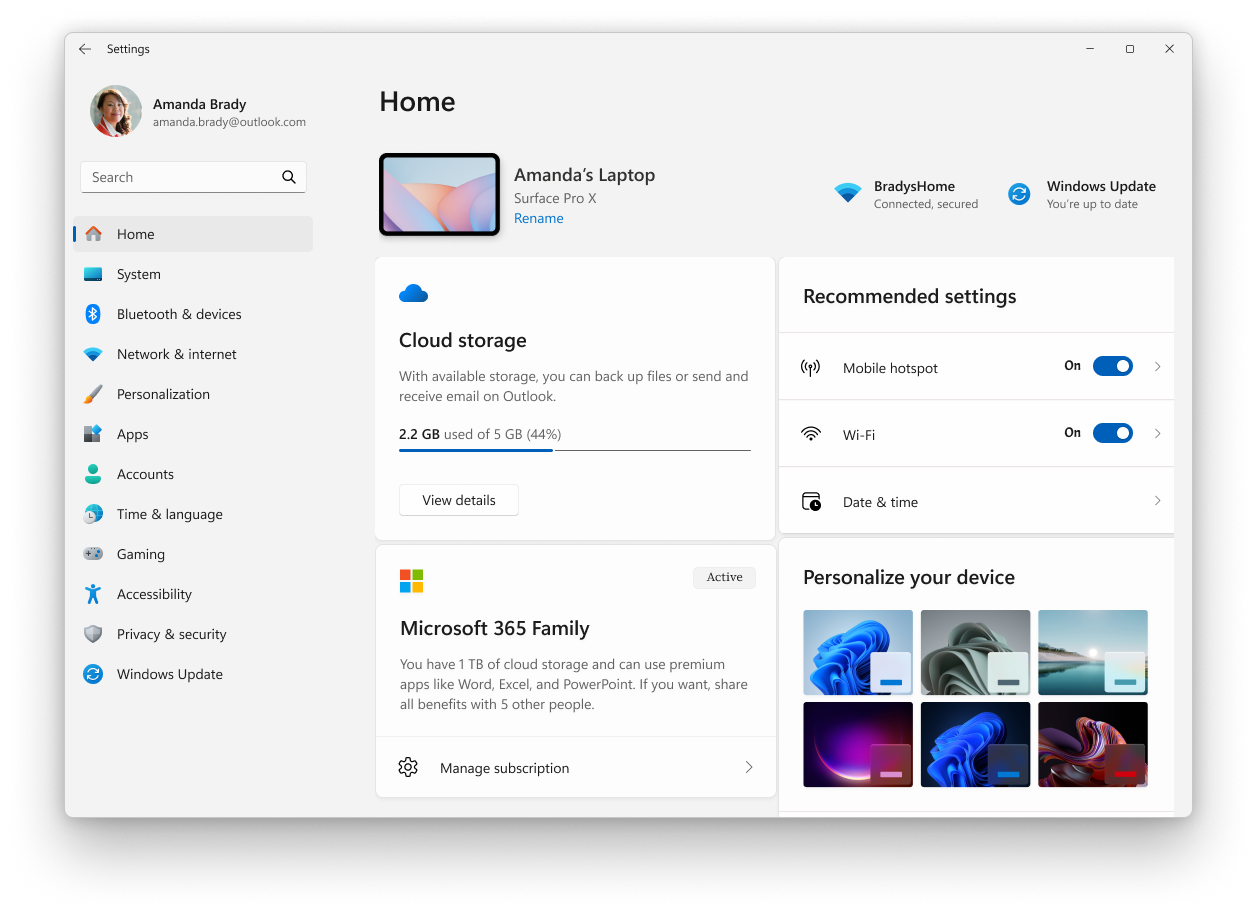
|
|
Η Διαχείριση Εργασιών είναι μια εφαρμογή που λειτουργεί ως οθόνη συστήματος και διαχειριστής εκκίνησης για τα Windows, παρέχοντας πληροφορίες σχετικά με τις επιδόσεις και την κατανάλωση πόρων της συσκευής σας. Σας επιτρέπει να προβάλλετε και να διαχειρίζεστε εφαρμογές που εκτελούνται, να αξιολογείτε τον φόρτο της CPU, τη χρήση μνήμης, τη δραστηριότητα του δίσκου και τη χρήση του δικτύου. Με τη Διαχείριση Εργασιών μπορείτε να τερματίσετε τα προγράμματα που δεν αποκρίνονται, να προσαρμόσετε τις εφαρμογές εκκίνησης και να παρακολουθείτε τις περιόδους λειτουργίας των ενεργών χρηστών, εξασφαλίζοντας βέλτιστες επιδόσεις του συστήματος και έλεγχο του χρήστη. Για να ανοίξετε τη Διαχείριση Εργασιών, μπορείτε να χρησιμοποιήσετε μία από τις παρακάτω μεθόδους:
|
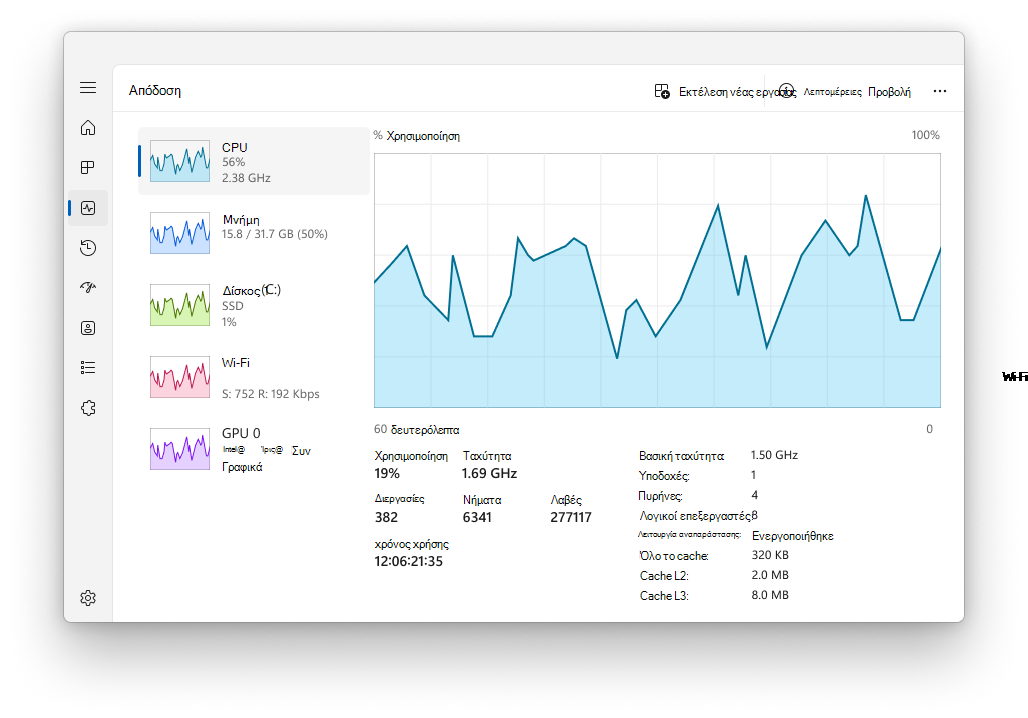
|
|
Η κονσόλα διαχείρισης υπολογιστών είναι ένα συμπληρωματικό πρόγραμμα της Κονσόλας διαχείρισης της Microsoft (MMC) που παρέχει μια κεντρική θέση για τη διαχείριση διαφόρων στοιχείων, υπηρεσιών και ρυθμίσεων συστήματος στα Windows. Περιλαμβάνει εργαλεία για τη διαχείριση δίσκων, υπηρεσιών, συσκευών, κοινόχρηστων φακέλων και χρηστών, μεταξύ άλλων εργασιών διαχείρισης. Η κονσόλα είναι ιδιαίτερα χρήσιμη για επαγγελματίες IT και προχωρημένους χρήστες που πρέπει να εκτελούν εργασίες διαχείρισης σε τοπικούς ή απομακρυσμένους υπολογιστές. Για να ανοίξετε την κονσόλα Διαχείρισης υπολογιστή, μπορείτε να χρησιμοποιήσετε μία από τις ακόλουθες μεθόδους:
|
|
|
Το Πρόγραμμα προβολής συμβάντων είναι ένα συμπληρωματικό πρόγραμμα της Κονσόλας διαχείρισης της Microsoft (MMC) που μπορείτε να χρησιμοποιήσετε για να προβάλετε και να διαχειριστείτε αρχεία καταγραφής συμβάντων. Παρέχει μια λεπτομερή καταγραφή των συμβάντων συστήματος, ασφάλειας και εφαρμογών σε μια συσκευή Windows, τα οποία μπορεί να είναι ανεκτίμητα για την αντιμετώπιση προβλημάτων και την παρακολούθηση της εύρυθμης λειτουργίας του συστήματος. Το Πρόγραμμα προβολής συμβάντων μπορεί να εμφανίσει πληροφορίες όπως την προέλευση ενός συμβάντος, την ημερομηνία και την ώρα που προέκυψε και τυχόν συσχετισμένους κωδικούς σφάλματος ή μηνύματα. Το Πρόγραμμα προβολής συμβάντων είναι οργανωμένο σε κατηγορίες, όπως αρχεία καταγραφής των Windows, αρχεία καταγραφής εφαρμογών και υπηρεσιών και συνδρομές. Οι χρήστες μπορούν να φιλτράρουν αρχεία καταγραφής με βάση κριτήρια όπως το επίπεδο συμβάντος, η ημερομηνία και οι λέξεις-κλειδιά για να εντοπίσουν γρήγορα σχετικά συμβάντα. Το Πρόγραμμα προβολής συμβάντων επιτρέπει επίσης στους χρήστες να αποθηκεύουν αρχεία καταγραφής για ανάλυση και εξαγωγή δεδομένων συμβάντων για εξωτερική χρήση. Για τους επαγγελματίες IT, το Πρόγραμμα προβολής συμβάντων είναι ένα ισχυρό εργαλείο για τη διάγνωση προβλημάτων, τη δραστηριότητα του συστήματος ελέγχου και τη διασφάλιση της συμμόρφωσης με τις πολιτικές ασφαλείας. Χρησιμοποιείται επίσης για την παρακολούθηση της εύρυθμης λειτουργίας και της κατάστασης των διακομιστών και άλλων κρίσιμων στοιχείων υποδομής. Για να ανοίξετε το Πρόγραμμα προβολής συμβάντων, μπορείτε να χρησιμοποιήσετε μία από τις παρακάτω μεθόδους:
|
|
|
Ο Πίνακας Ελέγχου είναι μια δυνατότητα που αποτελεί μέρος των Windows εδώ και πολύ καιρό. Παρέχει μια κεντρική θέση για την προβολή και τον χειρισμό των ρυθμίσεων και των στοιχείων ελέγχου του συστήματος. Μέσα από μια σειρά βοηθητικών εφαρμογών, μπορείτε να προσαρμόσετε διάφορες επιλογές που κυμαίνονται από την ώρα και την ημερομηνία του συστήματος μέχρι τις ρυθμίσεις υλικού, τις ρυθμίσεις παραμέτρων δικτύου και πολλά άλλα. Πολλές από τις ρυθμίσεις στον Πίνακα Ελέγχου βρίσκονται σε διαδικασία μετεγκατάστασης στην εφαρμογή Ρυθμίσεις, η οποία προσφέρει μια πιο σύγχρονη και βελτιωμένη εμπειρία. Συμβουλή: ενώ ο Πίνακας Ελέγχου εξακολουθεί να υπάρχει για λόγους συμβατότητας και για την παροχή πρόσβασης σε ορισμένες ρυθμίσεις που δεν έχουν μετεγκατασταθεί ακόμα, σας συνιστούμε να χρησιμοποιείτε την εφαρμογή Ρυθμίσεις, όποτε είναι δυνατό. Για να ανοίξετε τον Πίνακα Ελέγχου, μπορείτε να χρησιμοποιήσετε μία από τις ακόλουθες μεθόδους:
|
|
|
Η ρύθμιση παραμέτρων συστήματος είναι ένα βοηθητικό πρόγραμμα συστήματος που σας επιτρέπει να αντιμετωπίζετε προβλήματα κατά την εκκίνηση των Windows. Παρέχει επιλογές για την προσαρμογή της διαδικασίας εκκίνησης, συμπεριλαμβανομένης της δυνατότητας ενεργοποίησης ή απενεργοποίησης λογισμικού, ελέγχου των υπηρεσιών εκκίνησης και πρόσβασης σε άλλες ρυθμίσεις συστήματος για προχωρημένους. Η ρύθμιση παραμέτρων συστήματος μπορεί να είναι ιδιαίτερα χρήσιμη κατά τη διάγνωση ζητημάτων επιδόσεων ή διενέξεων λογισμικού, καθώς σας επιτρέπει να ξεκινάτε επιλεκτικά το σύστημα μόνο με βασικές υπηρεσίες και προγράμματα που εκτελούνται. Το βοηθητικό πρόγραμμα περιλαμβάνει πολλές καρτέλες, όπως Γενικά, Εκκίνηση, Υπηρεσίες, Εκκίνηση και Εργαλεία, καθεμία από τις οποίες προσφέρει διαφορετικές λειτουργίες για τη διαχείριση της συμπεριφοράς εκκίνησης του συστήματος. Για παράδειγμα, η καρτέλα Υπηρεσίες σάς επιτρέπει να απενεργοποιήσετε υπηρεσίες που μπορεί να προκαλούν προβλήματα, ενώ η καρτέλα Εκκίνηση (η οποία ανακατευθύνει στη Διαχείριση Εργασιών σε νεότερες εκδόσεις των Windows) σάς επιτρέπει να διαχειρίζεστε τα προγράμματα που εκκινούνται κατά την εκκίνηση. Προσοχή: Η ρύθμιση παραμέτρων συστήματος είναι ένα ισχυρό εργαλείο και θα πρέπει να χρησιμοποιείται με προσοχή. Η εσφαλμένη ρύθμιση παραμέτρων των ρυθμίσεων συστήματος μπορεί να οδηγήσει σε αστάθεια του συστήματος ή να εμποδίσει τη σωστή εκκίνηση των Windows. Επομένως, συνιστάται να δημιουργήσετε ένα αντίγραφο ασφαλείας του συστήματός σας πριν κάνετε αλλαγές με τη ρύθμιση παραμέτρων συστήματος. Για να ανοίξετε τη ρύθμιση παραμέτρων συστήματος, μπορείτε να χρησιμοποιήσετε μία από τις ακόλουθες μεθόδους:
|
|
|
Οι Πληροφορίες συστήματος είναι ένα βοηθητικό πρόγραμμα συστήματος που παρέχει μια ολοκληρωμένη προβολή του υλικού, των στοιχείων συστήματος και του περιβάλλοντος λογισμικού σε μια συσκευή Windows. Είναι ιδιαίτερα χρήσιμο για τη συγκέντρωση πληροφοριών που μπορούν να βοηθήσουν στη διάγνωση ζητημάτων με τη ρύθμιση παραμέτρων μιας συσκευής. Το εργαλείο μπορεί να εμφανίσει μια μεγάλη ποικιλία λεπτομερειών, όπως εγκατεστημένο υλικό, προγράμματα οδήγησης συστήματος, υπηρεσίες και διεργασίες εκτέλεσης, μεταξύ άλλων. Για να ανοίξετε τις Πληροφορίες συστήματος, μπορείτε να χρησιμοποιήσετε μία από τις ακόλουθες μεθόδους:
Συμβουλή: ανοίξτε τις Πληροφορίες συστήματος με δικαιώματα διαχειριστή, για να εξασφαλίσετε την ακριβή αναφορά των προγραμμάτων οδήγησης και των υπηρεσιών συστήματος. |
|
|
Ο Επεξεργαστής Μητρώου είναι ένα ισχυρό εργαλείο που χρησιμοποιείται για την προβολή και την τροποποίηση του μητρώου συστήματος. Το μητρώο είναι μια βάση δεδομένων που αποθηκεύει ρυθμίσεις χαμηλού επιπέδου για τα Windows και για εφαρμογές που επιλέγουν να τις χρησιμοποιήσουν. Ο Επεξεργαστής Μητρώου σάς επιτρέπει να αλλάζετε τις ρυθμίσεις που δεν εκτίθενται στο περιβάλλον εργασίας χρήστη, συμπεριλαμβανομένων των πολιτικών συστήματος, των εγκατεστημένων εφαρμογών και των τύπων αρχείων που μπορούν να ανοίξουν ορισμένες εφαρμογές. Για να ανοίξετε τον Επεξεργαστή Μητρώου, μπορείτε να χρησιμοποιήσετε μία από τις ακόλουθες μεθόδους:
Προσοχή: Όταν χρησιμοποιείτε τον Επεξεργαστή Μητρώου, είναι σημαντικό να συνεχίσετε με προσοχή. Οι ακατάλληλες αλλαγές στο μητρώο μπορεί να προκαλέσουν σημαντικά προβλήματα, όπως αστάθεια του συστήματος, σφάλματα εφαρμογής ή ακόμα και να εμποδίσουν την εκκίνηση των Windows. Πάντα να βεβαιώνεστε ότι έχετε δημιουργήσει αντίγραφα ασφαλείας του μητρώου πριν να κάνετε αλλαγές και να τροποποιείτε τις ρυθμίσεις μητρώου μόνο εάν είστε βέβαιοι ότι κατανοείτε τις πιθανές επιπτώσεις. Συνιστάται να ακολουθείτε αξιόπιστες οδηγίες ή να συμβουλεύεστε έναν επαγγελματία IT όταν έχετε αμφιβολίες. |
|
|
Το Πρόγραμμα επεξεργασίας τοπικής πολιτικής ομάδας είναι ένα συμπληρωματικό πρόγραμμα της Κονσόλας διαχείρισης της Microsoft (MMC) που παρέχει ένα ενιαίο περιβάλλον εργασίας χρήστη μέσω του οποίου είναι δυνατή η διαχείριση όλων των ρυθμίσεων του αντικειμένου τοπικής πολιτικής ομάδας. Χρησιμοποιείται από τους διαχειριστές για να ρυθμίσει τις παραμέτρους των πολιτικών για έναν τοπικό υπολογιστή, χωρίς να επηρεαστούν άλλοι χρήστες ή υπολογιστές στο δίκτυο. Το πρόγραμμα επεξεργασίας περιλαμβάνει ένα ευρύ φάσμα ρυθμίσεων που ελέγχουν διάφορες πτυχές του λειτουργικού συστήματος, όπως επιλογές ασφαλείας, συμπεριφορές συστήματος, ρυθμίσεις περιβάλλοντος χρήστη και πολλά άλλα. Σημείωση: Το Πρόγραμμα επεξεργασίας τοπικής πολιτικής ομάδας δεν είναι διαθέσιμο στην έκδοση Windows Home. Το Πρόγραμμα επεξεργασίας τοπικής πολιτικής ομάδας είναι ιδιαίτερα χρήσιμο για τη διαχείριση συσκευών που δεν αποτελούν μέρος ενός τομέα ή δεν διαχειρίζονται κεντρικά από μια εταιρεία. Για συσκευές που είναι μέλη ενός τομέα, η διαχείριση των ρυθμίσεων πολιτικής ομάδας γίνεται συνήθως κεντρικά από το τμήμα IT. χρησιμοποιώντας την Κονσόλα διαχείρισης πολιτικής ομάδας ή μια λύση διαχείρισης κινητών συσκευών (MDM). Ωστόσο, για τις τοπικές πολιτικές, το Πρόγραμμα επεξεργασίας τοπικής πολιτικής ομάδας είναι το εργαλείο μετάβασης. Επιτρέπει στους διαχειριστές να επιβάλλουν συγκεκριμένες ρυθμίσεις παραμέτρων που δεν είναι διαθέσιμες μέσω της εφαρμογής Ρυθμίσεις ή του Πίνακα Ελέγχου. Για να ανοίξετε το Πρόγραμμα επεξεργασίας τοπικής πολιτικής ομάδας, μπορείτε να χρησιμοποιήσετε μία από τις παρακάτω μεθόδους:
Προσοχή: Οι αλλαγές που γίνονται στο Πρόγραμμα επεξεργασίας τοπικής πολιτικής ομάδας μπορούν να επηρεάσουν σημαντικά τη λειτουργία του υπολογιστή, επομένως συνιστάται μόνο οι έμπειροι διαχειριστές να χρησιμοποιούν αυτό το εργαλείο και να σχεδιάζουν προσεκτικά και να δοκιμάζουν τυχόν αλλαγές πριν τις εφαρμόσουν σε περιβάλλοντα παραγωγής. |
|
|
Οι Ρυθμίσεις συστήματος για προχωρημένους είναι ένα βοηθητικό πρόγραμμα συστήματος που μπορείτε να χρησιμοποιήσετε για να αποκτήσετε πρόσβαση και να τροποποιήσετε ρυθμίσεις που συνήθως δεν είναι διαθέσιμες στις Ρυθμίσεις ή στον Πίνακα Ελέγχου. Αυτό το βοηθητικό πρόγραμμα είναι ιδιαίτερα χρήσιμο για επαγγελματίες IT ή προχωρημένους χρήστες που πρέπει να ρυθμίσουν τις παραμέτρους των ιδιοτήτων συστήματος, των μεταβλητών περιβάλλοντος, των ρυθμίσεων επιδόσεων και των προφίλ χρηστών για βέλτιστη απόδοση του συστήματος. Προσοχή: Η πραγματοποίηση αλλαγών με χρήση των Ρυθμίσεων συστήματος για προχωρημένους θα πρέπει να γίνεται με προσοχή, καθώς οι εσφαλμένες ρυθμίσεις μπορούν να επηρεάσουν τη σταθερότητα του συστήματος. Για να ανοίξετε τις Ρυθμίσεις συστήματος για προχωρημένους, μπορείτε να χρησιμοποιήσετε μία από τις ακόλουθες μεθόδους:
|




















